В статье разберем порядок оформления документа Счет-фактура выданный с видом операции Сводная справка по розничным продажам (далее Сводная справка по розничным продажам).
Вы узнаете:
- где найти Сводную справку по розничным продажам
- для каких целей она используется
- на какие операции выписывается сводная справка
Подробнее смотрите в онлайн-курсе: «Бухгалтерский и налоговый учет в 1С:Бухгалтерия 8 ред. 3 от А до Я»
Содержание
Документ Сводная справка по розничным продажам
Сводная справка по розничным продажам — это отдельный вид документа Счет-фактура выданный, который предназначен для формирования суммарных данных о розничных продажах, облагаемых НДС за календарный месяц (квартал) и регистрации их в книге продаж (п. 1, п. 3 Правил ведения книги продаж, утв. Постановлением Правительства от 26.12.2011 N 1137).
Основные способы создания Сводной справки о розничных продажах:
- из раздела Продажи — Счета-фактуры выданные
- через Помощник по НДС
- Отчеты — Отчетность по НДС
- Операции — Закрытие месяца — Расчет НДС (последний месяц квартала)
Настройка Сводной справки по розничным продажам
Организация реализует товар через розничную торговую точку.
Согласно настройкам учетной политики, способ оценки товаров в рознице:
- По стоимости приобретения
Для оформления в программе Сводной справки по розничным продажам, выполните следующие действия:
Шаг 1. Регистрация Z-отчетов
Розничные продажи регистрируйте в течение месяца (квартала) документом Отчет о розничных продажах.
Получите понятные самоучители 2026 по 1С бесплатно:
Шаг 2. Формирование сводной справки по розничным продажам
При реализации товаров (работ, услуг) неплательщикам НДС счета-фактуры не составляют по письменному согласию сторон (пп. 1 п. 3 ст. 169 НК РФ, п. 7 ст. 168 НК РФ), при этом в книге продаж регистрируют (письмо ФНС от 24.08.2021 N 3-1-11/0122@, письма Минфина от 18.11.2020 N 03-07-09/100514, от 08.02.2016 N 03-07-09/6171):
- кассовый чек, другой первичный документ или сводную справку, содержащую суммарные (сводные) данные по операциям в течение месяца (квартала) (п. 1, 13 Правил ведения книги продаж)
Cформируйте сводную справку по розничным продажам из Помощника по учету НДС (раздел Отчеты — Отчетность по НДС).
Сводная справка по розничным продажам формируется как по автоматизированной, так и по неавтоматизированной торговой точке.
Нажмите на гиперссылку Формирование сводной справки по розничным продажам и создайте документ Сводная справка по розничным продажам.
Для автоматического заполнения документа всеми не учтенными документами розничной торговли в целях НДС нажмите на кнопку Заполнить.
Код вида операции — 26 «Реализация… неплательщикам НДС, получение авансов».
По ссылке Документы-основания — подберутся документы исчисления НДС:
- Отчет о розничных продажах
В НТТ если, согласно учетной политике, применяется Способ оценки товаров в рознице — По продажной стоимости
PDF , то Документом-основанием для заполнения Сводной справки по розничным продажам будут:
- Поступление наличных
- Операция по платежной карте
Документ не создает движений в бухгалтерском и налоговом учете. Он регистрирует запись в Книге продаж.
Из документа формируется печатная форма Сводная справка по розничным продажам ![]() PDF
PDF
В графе 3 Книги продаж будут указаны номер и дата документа Сводная справка по розничным продажам, а не данные Z-отчетов.
Отчет Книга продаж сформируйте из раздела Отчеты – Книга продаж ![]() PDF
PDF
См. также:
Помогла статья?
Получите еще секретный бонус и полный доступ к справочной системе Бухэксперт на 8 дней бесплатно

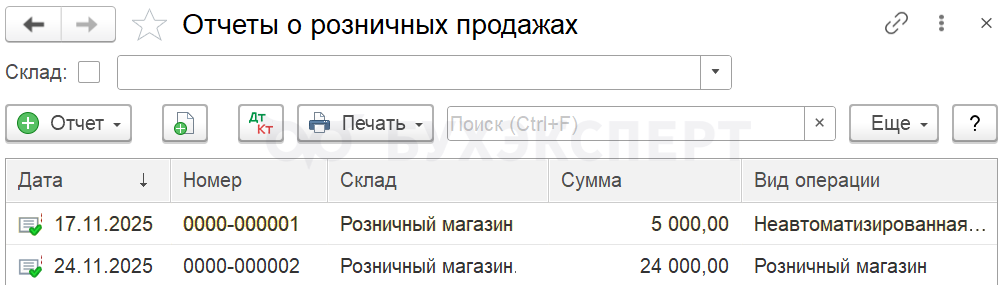
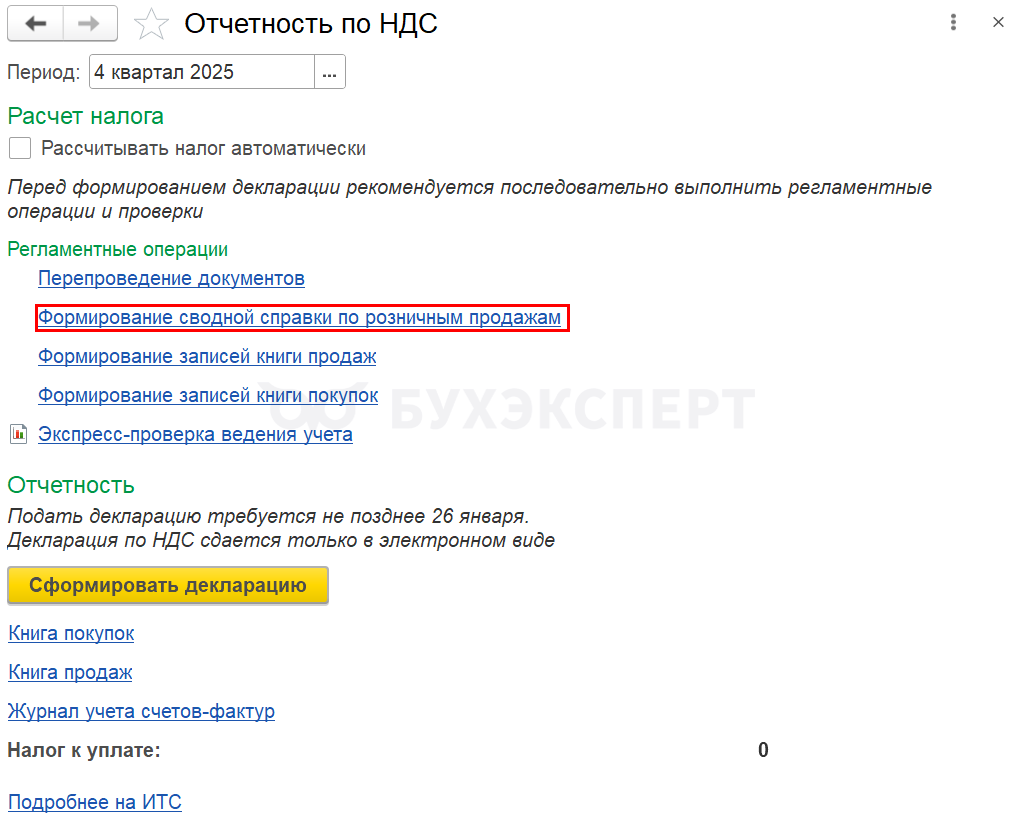
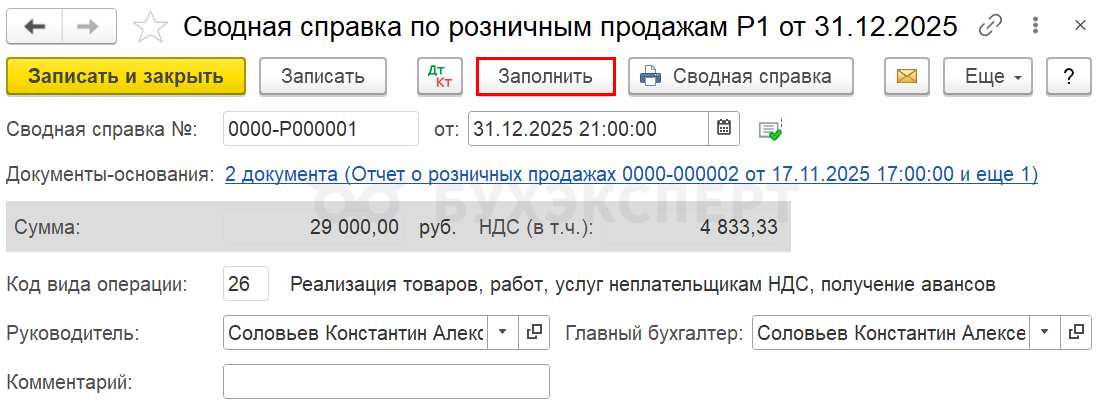
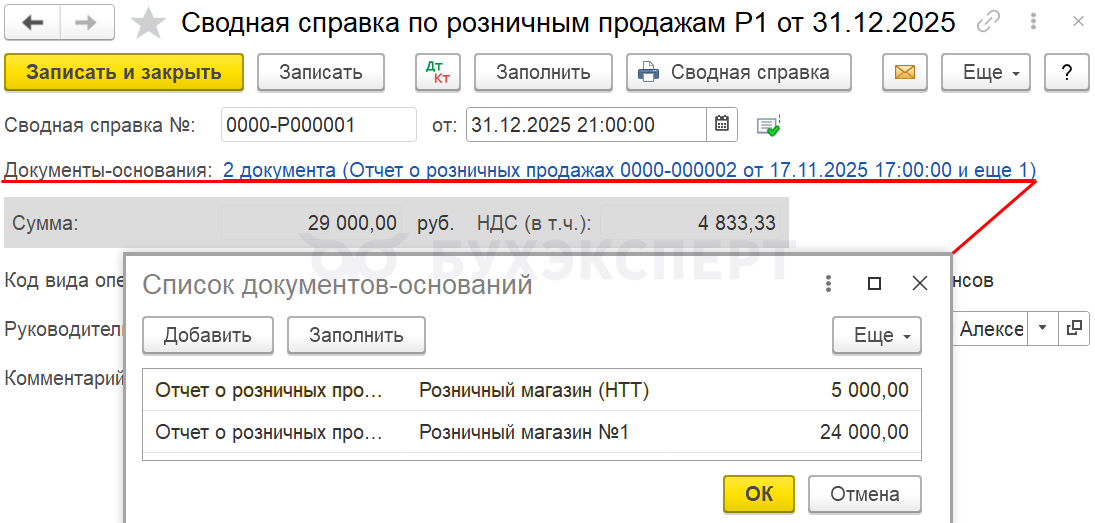

Обратите внимание!
В комментариях наши эксперты не отвечают на вопросы по программам 1С и законодательству.
Получить индивидуальную консультацию от наших специалистов можно в Личном кабинете